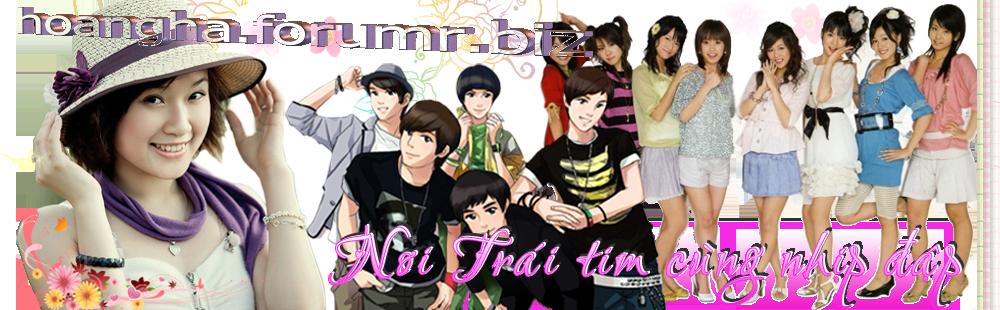Khi truy cập Windows Task Manager lỗi người dùng hay gặp phải là bị virus làm cho vô hiệu hóa tổ hợp phím Ctrl + Alt + Del. Khi đó, bạn phải làm thế nào? Bài viết dưới đây giới thiệu 6 cách khác nhau để mở Windows Task Manager. 1. Ctrl + Alt + DelĐộc giả có thể sẽ rất quen thuộc với tổ hợp phím Ctrl + Alt + Del. Khi Windows Vista được phát hành, chúng ta thường nhấn Ctrl + Alt + Del để trực tiếp vào Windows Task Manager. Còn một số hệ điều hành khác lại hiện ra màn hình Windows Security cung cấp cho người dùng với những tùy chọn khác nhau bao gồm cả Windows Task Manager.
 2. Right-Click Taskbar
2. Right-Click TaskbarCó thể cho rằng cách nhanh nhất để vào Windows Task Manager là bằng cách kích chuột phải vào thanh tác vụ và chọn tùy chọn Start Task Manager. Tất nhiên, bạn cũng có thể tạo ra một phím tắt AutoHotKey để vào Windows Task Manager nhanh hơn với một cú click chuột.
 3. Run taskmgr
3. Run taskmgrLệnh Run là một công cụ tuyệt vời để truy cập thư mục, nhưng bạn cũng có thể sử dụng nó một cách nhanh chóng cho các chương trình chẳng hạn như Registry Editor, Command Prompt. Rất đơn giản, các bạn chỉ cần nhấp vào nút
Start > Programs > Accessories > Run. Cuối cùng, bạn gõ "
taskmgr " và nhấn Enter. Bạn cũng có thể nhấn phím Windows Key + R trên bàn phím.
 4. Ctrl + Shift + EscMột tổ hợp phím tắt trên bàn phím nữa là Ctrl + Shift + Esc. Bên cạnh việc vào được Windows Task Manager khi sử dụng Remote Desktop, bạn cũng có thể sử dụng tổ hợp phím Ctrl + Shift + Esc để vào Windows Task Manager nhanh hơn so với tổ hợp phím Ctrl + Alt + Delete.
4. Ctrl + Shift + EscMột tổ hợp phím tắt trên bàn phím nữa là Ctrl + Shift + Esc. Bên cạnh việc vào được Windows Task Manager khi sử dụng Remote Desktop, bạn cũng có thể sử dụng tổ hợp phím Ctrl + Shift + Esc để vào Windows Task Manager nhanh hơn so với tổ hợp phím Ctrl + Alt + Delete. 5. Browse - taskmgr.exe
5. Browse - taskmgr.exeĐây chắc chắn là cách dài nhất của việc mở cửa trình quản lý, nhưng đó là lựa chọn duy nhất của bạn khi nó vẫn tốt hơn so với không mở được. Bạn chỉ cần vào đường dẫn đến C: \ Windows \ System32. Các vị trí của taskmgr.exe hoàn toàn giống nhau trong tất cả các phiên bản gần đây của Windows. Di chuyển xuống cho đến khi tìm thấy taskmgr.exe và click đúp vào nó.
 6. Shortcut taskmgr.exe
6. Shortcut taskmgr.exeVà cuối cùng trong danh sách là tạo ra một shortcut để truy cập vào Task Manager trên máy tính để bàn của bạn. Nhấp chuột phải trên Desktop và chọn New sau đó nhấp vào Shortcut. Một cửa sổ mới sẽ hiện lên. Hãy tạo một đường dẫn như sau C: \ Windows \ System32. Di chuyển xuống cho đến khi bạn tìm thấy taskmgr.exe, click vào nó và nhấn OK. Nhấn Next, nhập tên cho shortcut của bạn, và sau cùng nhấn Finish.